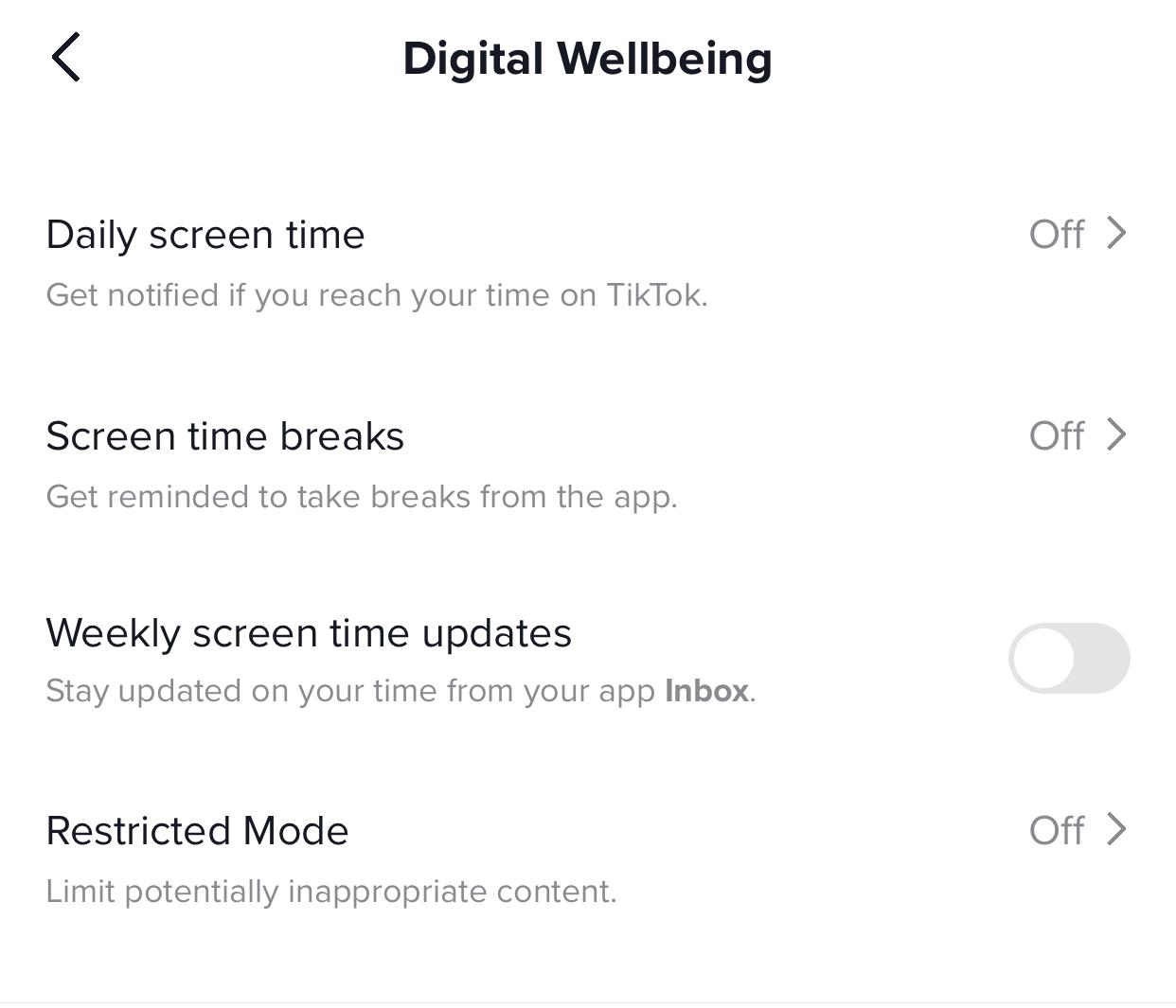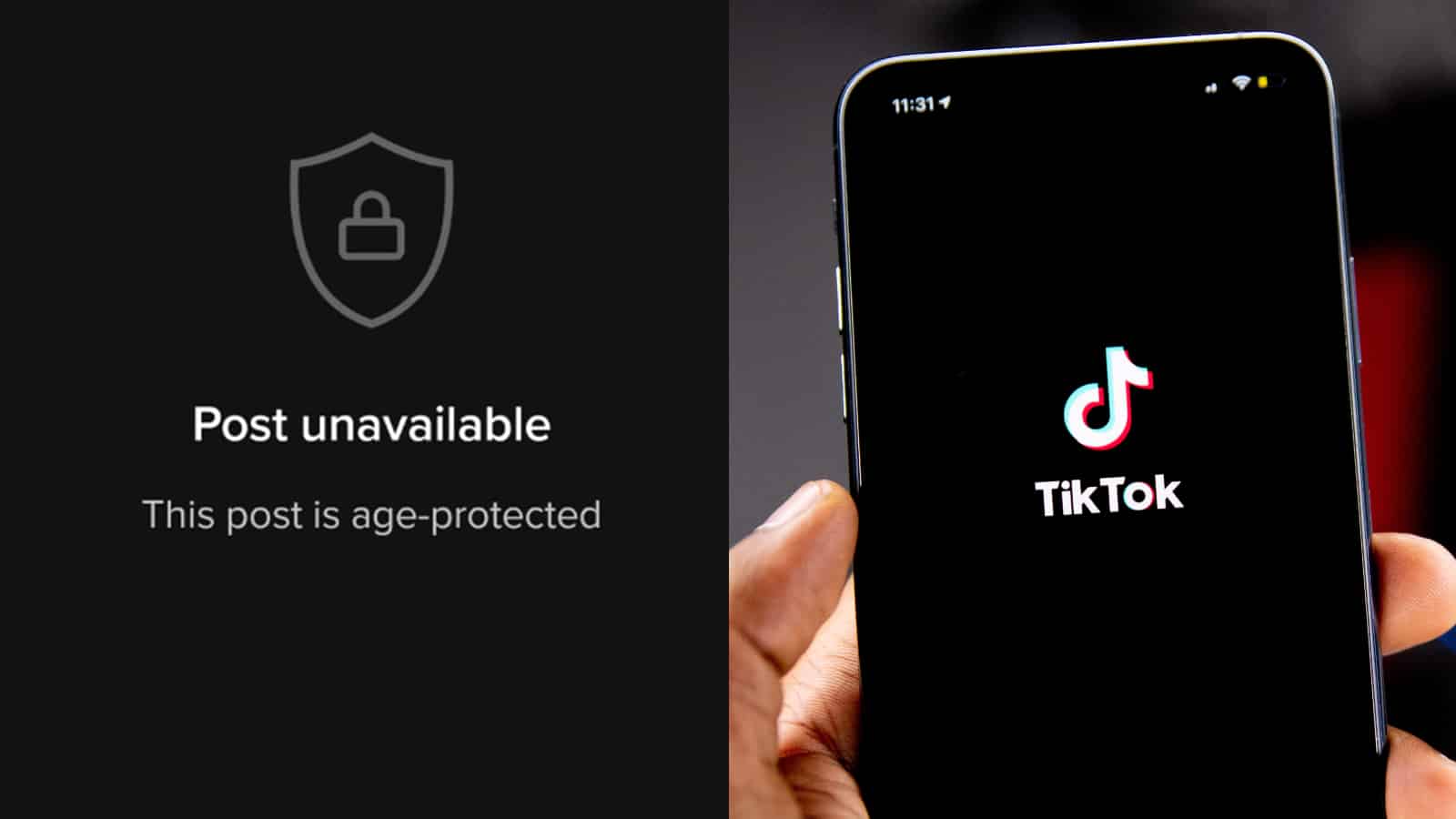Å fikse dette innlegget er aldersbeskyttet melding på Tiktok, hvordan fikse ‘aldersbeskyttet’ postfeil på Tiktok-Dexerto
Hvordan fikse ‘aldersbeskyttet’ postfeil på Tiktok
Tiktok / Unsplash: Solen Feyissa
Er du 18+? Slik fikser du feilmeldingen “Aldersbeskyttet” på Tiktok
Brukere over 18 år har rapportert å motta et “dette innlegget er aldersbeskyttet” feilmelding. Du kan løse problemet uten å måtte endre alderen din. Dette er hvordan.
Jul. 21 2022, publisert 6:14 s.m. Et
Takket være Tiktok er mange av livets tøffeste spørsmål blitt besvart. Enten du vil lære å brette et utstyrt ark eller lage den perfekte carbonaraen, har den sosiale nettverksappen du dekket-det vil si med mindre videoen du prøver å se er aldersbegrenset.
Brukere klager over at de mottar en feilmelding som advarer om at visse innlegg er aldersbeskyttet, selv om de er i voksen alder. Så hva som virkelig skjer?
Artikkelen fortsetter under annonsen
Har Tiktok en aldersbegrensning?
Fra og med dette er brukerne å være minst 13 år for å bruke Tiktok. Selv om tiktokers under 18 år står fritt til å bla gjennom appen, er det noe innhold de ikke har tilgang til. Nylig implementerte appen en lang liste over personverninnstillinger designet for å beskytte liltokere mot å se videoer som kan anses som upassende.
Men mange brukere som faktisk er over 18 år, har også problemer med å se på aldersbeskyttet innhold på Tiktok. Les videre for å lære hvordan du fikser det.
Artikkelen fortsetter under annonsen
Hvordan fikse feilmeldingen “Dette innlegget er aldersbeskyttet” på Tiktok.
Å fikse Tiktoks “aldersbeskyttede” feilmelding er superenkelt.
Alt du trenger å gjøre er å komme deg over til profilen din. Når du er kommet, klikker du på rullegardinmenyen Hamburger på øverste høyre side av skjermen. Plukke ut Innstillinger og personvern, hvor du finner Digital velvære Tab. Neste, veksle Begrenset modus knappen til “Av.”
Der har du det! Med disse trinnene i tankene, bør du være tilbake til din regelmessige planlagte surfing på kort tid.
Hvordan fikse ‘aldersbeskyttet’ postfeil på Tiktok
Tiktok / Unsplash: Solen Feyissa
Noen ganger klarer ikke Tiktok -brukere å se spesifikke innlegg og videoer. Dette kan skyldes en ‘aldersbeskyttet’ feil på appen. Her er alt du trenger å vite for å fikse det.
Video -app Tiktok er hjemsted for et enormt utvalg av innhold. Uansett hva som interesserer deg, er det noe på plattformen for omtrent alle sammen.
I likhet med andre sosiale medier -apper har Tiktok lagt til visse begrensninger på plass gjennom årene for å forhindre at yngre brukere ser mer eksplisitt innhold. En bruker har vært 13 år for å bruke plattformen, noe innhold vil forbli begrenset til du fyller 18 år.
Artikkelen fortsetter etter AD
Artikkelen fortsetter etter AD
I løpet av det siste året har imidlertid noen brukere over 18 år rapportert om tilfeller av Tiktok som begrenser deres tilgang til visse innlegg, og viser feilmeldingen “Post utilgjengelig: Dette innlegget er aldersbeskyttet.”
Hvis du er over 18 år og mottar en uventet ‘aldersbeskyttet’ feil, er det et par metoder du kan prøve som kan bidra til å løse problemet.
Abonner på vårt nyhetsbrev for de siste oppdateringene om esports, spill og mer.
Tiktok er en av de mest populære sosiale medieplattformene der ute.
Fix “Dette innlegget er aldersbeskyttet” feil på Tiktok
Hvis du er over 18 år, kan det å fikse denne feilen ganske enkelt være et tilfelle av å justere innstillingene dine i Tiktok -appen. Slik gjør du det.
Artikkelen fortsetter etter AD
- Åpen Tiktok.
- Gå til din profil.
- Klikk på Tre linjer øverst til høyre, og gå deretter inn på ‘Innstillinger og personvern.’
- Bla ned til ‘Digital velvære’ og klikk på den.
- Gå inn i ‘Begrenset modus’ Seksjon og slå den av.
En annen grunn til at du kanskje mottar denne feilmeldingen er at alderen din ikke er oppført riktig på appen. Du kan kontakte Tiktok kundesupport for å løse problemet, ettersom det er umulig å endre din alder fra appen.
Artikkelen fortsetter etter AD
Hvis du vil lære mer om hvordan du bruker Tiktok, kan du ta en titt på de andre guidene våre her:
Hvordan slå av aldersbegrensningen i Tiktok
Dave Johnson Dave Johnson er en dedikert forfatter med et sterkt fokus på det stadig utviklende landskapet i sosiale medier. Han utnytter sin omfattende forståelse av disse plattformene, og bryter ned kompleksiteten i apper for sosiale medier for å gi engasjerende og innsiktsfullt innhold. Les mer 16. februar 2023
Tiktok har aldersbegrensninger på plass for å beskytte individer som ikke er gamle nok til å forstå de potensielle konsekvensene av visse handlinger eller beslutninger fullt ut. I tillegg må det overholde lover som Children’s Online Privacy Protection Act (COPPA).
Imidlertid kan Tiktoks begrensede modus være en plage for noen brukere, da det kan begrense videoer som ikke bør begrenses. I denne artikkelen forklarer vi hvordan du slår av aldersbegrensningsfunksjonen.
Hvordan slå av aldersbegrensningen på Tiktok
Det er få grunner til at du kanskje vil slå av aldersbegrensningen på Tiktok:
- Tilgang til mer innhold: Uten aldersbegrensningen aktivert, vil brukerne ha tilgang til et bredere utvalg av innhold på plattformen.
- Mer ytringsfrihet: Å slå av aldersbegrensningen lar brukerne uttrykke seg fritt og dele innholdet sitt med et større publikum.
- Bedre engasjement: Med fravær av aldersbegrensning vil brukerne kunne engasjere seg med et mer mangfoldig utvalg av brukere, noe som fører til flere likes, kommentarer og følgere.
- Utdanningsformål: Lærere og elever vil kanskje bruke Tiktok som læringsverktøy og krever tilgang til alt tilgjengelig innhold.
Heldigvis er det ikke så komplisert å slå av aldersbegrensningen. Du kan følge trinnene nedenfor:
- Åpne Tiktok -appen på enheten din.
- Trykk på “Profil” nederst for å navigere til profilsiden din.
- Gå til menyen ved å tappe på hamburger -knappen øverst til høyre på siden.
- Velg “Innstillinger og personvern.”
- Finn alternativet “Content & Activity”. Velg “Digital velvære.”
- Trykk på “Begrenset modus.”
- Du må oppgi eller angi en passord for å deaktivere (eller aktivere) den begrensede modusen.
Merk: Du kan bare finne denne funksjonen på Tiktok -appen siden den ikke er tilgjengelig på en skrivebord eller mobil nettleser.
Hvordan bruke søkeordfilter på Tiktok
Tiktok kommer med søkeordfiltre som lar brukere automatisk ekskludere videoer som inneholder vilkår eller hashtags som de ikke ønsker å se i “for deg” og “følge” -mater. Filtrene hjelper brukere med å oppdage innhold som er relevant for deres interesser og enkelt finne spesifikke typer videoer på plattformen.
Slik filtrerer du ut nøkkelord:
- Logg deg på Tiktok -kontoen din.
- Nederst på skjermen, trykk på “Profil.”
- Trykk på menyikonet (Hamburger -knappen) øverst til høyre på profilsiden.
- Velg “Innstillinger og personvern.”
- Gå til “Innholdsinnsatser”, og velg deretter “Filtrer Video -nøkkelord.”
- Trykk på “Legg til nøkkelord” og skriv inn ord eller hashtags du vil filtrere.
- Bestem hvilke feeds du skal filtrere fra.
- Velg “Lagre” for å bekrefte.
Merk: Det tillater opptil 100 nøkkelord.
For å direkte filtrere hashtags fra en video, kan du følge trinnene nedenfor:
- Åpne Tiktok -appen.
- Gå til feeden din.
- Trykk og hold på en video, eller trykk på “Del” -knappen, og velg “Ikke interessert.”
- Trykk på “Detaljer” for å vise hashtags på videoen.
- Velg hashtags du vil filtrere ut.
- Trykk på “Send” for å bekrefte.
Merk: Denne funksjonen fungerer ikke på appen.
I tilfelle du trenger å redigere eller slette nøkkelordene, vil instruksjonene nedenfor hjelpe deg:
- Logg deg på Tiktok -kontoen din.
- Trykk på “Profil” -ikonet nederst på skjermen.
- Trykk på menyikonet (Hamburger -knappen) øverst til høyre.
- Velg “Innstillinger og personvern.”
- Gå til “Innholdsinnsatser”, velg deretter “Filter Video Nøkkelord.”
- Trykk på “Slett” -knappen ved siden av søkeordet du vil fjerne.
- Trykk “Slett” for å bekrefte.
Hvordan aktivere familieparring på Tiktok
Tiktok har foreldrekontrollfunksjon som heter familieparring. Det lar foreldre koble Tiktok -kontoen sin til barnets konto og sette opp følgende foreldrekontroller:
- Daglig skjermtid: Du kan sette en daglig grense for hvor mye tid barnet ditt kan bruke på Tiktok.
- Begrenset modus: Du kan forhindre at barnet ditt får tilgang til videoer som er upassende eller uegnet for dem
- Søk: Det lar deg begrense barnet ditt fra å søke på videoer og hashtags.
- Oppdagbarhet: Bestem om barnets konto er offentlig eller privat.
- Foreslå konto til andre: Du kan velge om barnets konto skal anbefales til andre eller ikke.
- Direkte meldinger: Du kan deaktivere direkte meldinger eller begrense andre brukere til å sende beskjed til barnet ditt. Merk: DM er automatisk deaktivert for brukere mellom 13 og 15 år. Det er bare tilgjengelig for brukere som er minst 16 år.
- Likte videoer: Velg hvem som har tilgang til barnets favorittvideoer.
- Kommentarer: Du kan begrense tilgangen til barnets kontokommentarseksjon
For å begynne å sette opp familieparingen, følg trinnene nedenfor:
- Åpne Tiktok -appen på enheten din.
- Naviger til profilen din ved å trykke på “profil” nederst på skjermen.
- Trykk på Hamburger -knappen øverst til høyre på siden.
- Velg “Innstillinger og personvern.”
- Velg “Familieparring.”
- Trykk på “foreldre” eller “tenåring.”
- Følg instruksjonene om kobling av kontoer.
Slik administrerer du familieparring:
- Logg deg på Tiktok -kontoen din.
- Gå til profilen din ved å trykke på “profil” nederst.
- Trykk på Hamburger -knappen øverst til høyre for å få tilgang til menyen.
- Velg “Innstillinger og personvern.”
- Trykk på “Familieparring.”
- Velg kontoen for å administrere.
Hvordan slå av og på aktivitetsstatus på Tiktok
Tiktok aktivitetsstatus er en blandet velsignelse for noen brukere og et mareritt for personvern for andre. Å slå på aktivitetsstatusen din på Tiktok kan hjelpe deg med å holde kontakten med vennene dine og følgere ved å vise dem når du er online. Det kan også øke engasjementet ditt på plattformen, da dine følgere er mer sannsynlig å samhandle med deg når de vet at du er aktiv.
På den annen side kan det å slå av aktivitetsstatusen din på Tiktok hjelpe deg med å opprettholde personvernet og kontrollen din som kjenner deg når du er online. Uansett hvilken gruppe du tilhører, gir Tiktok deg muligheten til å tilpasse aktivitetsstatusen din.
Følg instruksjonene nedenfor for å slå av eller på aktivitetsstatusen din på Tiktok:
- Åpne Tiktok -appen og logge på kontoen din.
- Trykk på “Profil” for å gå til profilsiden din.
- Trykk menyen (Hamburger -knappen) øverst til høyre på siden.
- Velg “Innstillinger og personvern.”
- Trykk på “Personvern.”
- Slå av eller på “Aktivitetsstatus.”
Vanlige spørsmål
Hvorfor trenger Tiktok å bekrefte brukerens alder?
Tiktok krever at brukere viser sin alder for å bruke appen, som svar på en FTC -oppgjørsavtale som tvang appen til å overholde Children’s Online Privacy Protection Act (COPPA).
Bruker Tiktok mindreårige brukere?
Tiktok kan forby en konto hvis de mener brukeren er under 13 år (eller 14 år gammel i Sør -Korea og Indonesia). Heldigvis kan den forbudte brukeren sende inn en anke hvis TA -feil er gjort.
Administrer innmatingene dine med omhu
Når du slår av aldersbegrensningen, kan du se et bredere utvalg av innhold, å ha muligheten til å samle informasjon er et must. Overdreven eksponering for informasjon kan være overveldende og føre til overbelastning, noe som kan ha negativ innvirkning på kognitiv funksjon og beslutningsevner.
Det er her nøkkelord og hashtag -filtre kommer godt med. Filtrene hjelper til med å effektivisere informasjonen ved å ekskludere irrelevante nøkkelord fra listen, slik at du har det mest relevante og nyttige innholdet på feeds.
Fungerer nøkkelordfiltrene bra for deg? Hva tror du Tiktok bør forbedre mest på? Fortell oss i kommentarfeltet nedenfor.